
來,不多 BB,馬上進入正題。
關於截屏謔,相信你們也從機哥身上 get 到不少技巧。

尤其是長截圖,那簡直是 iPhone 用戶的一道坎。
目前,iOS 係統已經支持,在 Safari 中進行長截圖,操作方法也很簡單。

截圖後點擊預覽圖,然後選擇右邊的「整頁」。
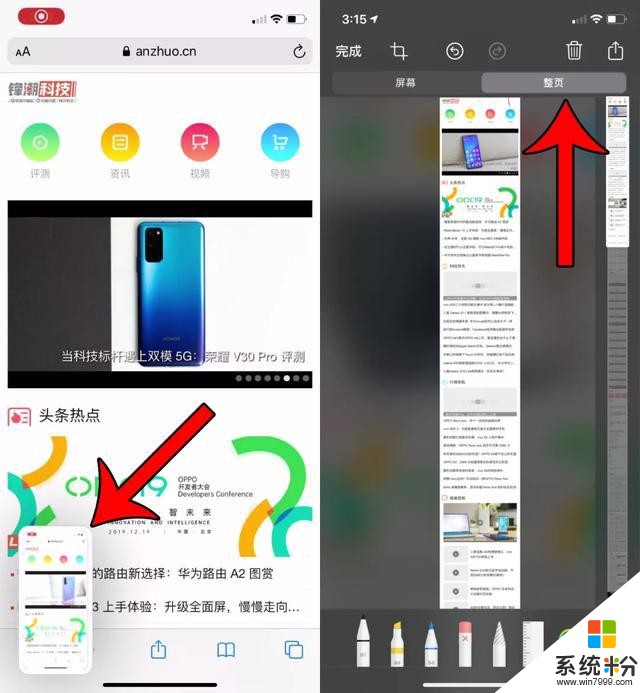
但是謔,這個功能有一個缺陷。
它僅能在 Safari 中使用,如果你在微信等 App 截圖,隻有普通的畫筆,裁剪等功能,並沒有「整頁」功能。

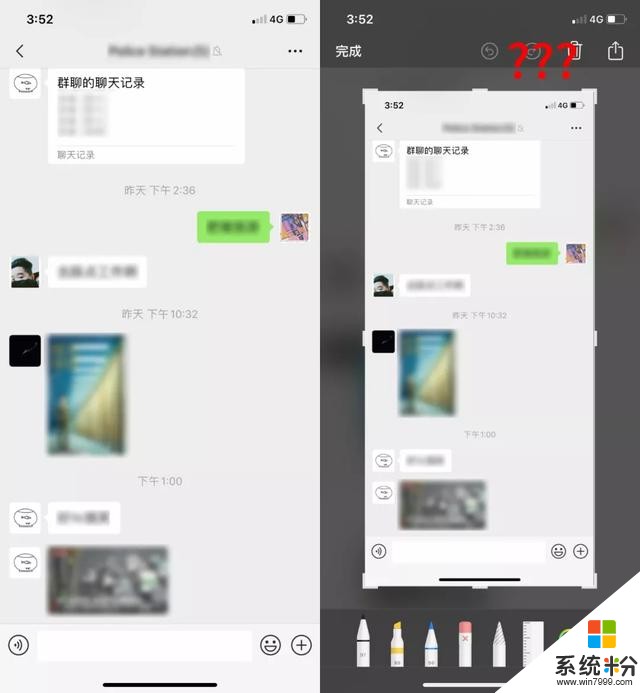
而且謔,存下來的長截圖,不是我們經常使用的 jpg 或 PNG 格式,而是 PDF 文檔。
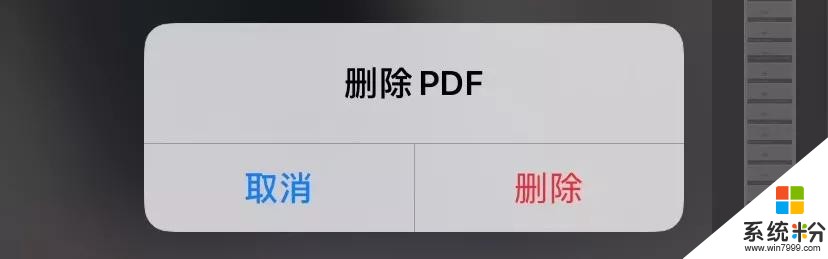
這就很頭大,你確認要分享一個 PDF 格式的長截圖給對方?

So,機哥種草過 Picsew 這類長截圖…拚接軟件。

以機哥微博為例,隻要截圖時,保持上下兩部分有重合部分即可。

接著打開軟件,選中截圖,係統會自動把重合部分進行裁剪,變成一張長截圖。
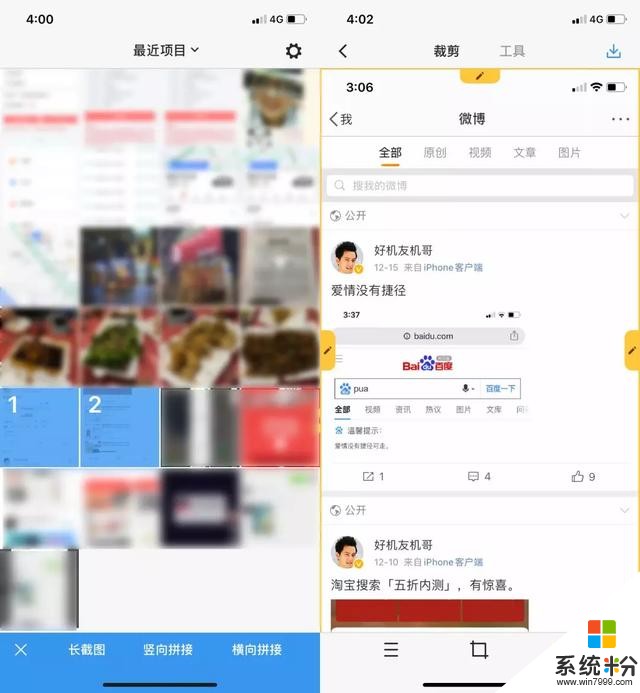
做成長截圖後,清晰度還是不錯的,重合部分能夠完美貼合處理。

你們感受一下。
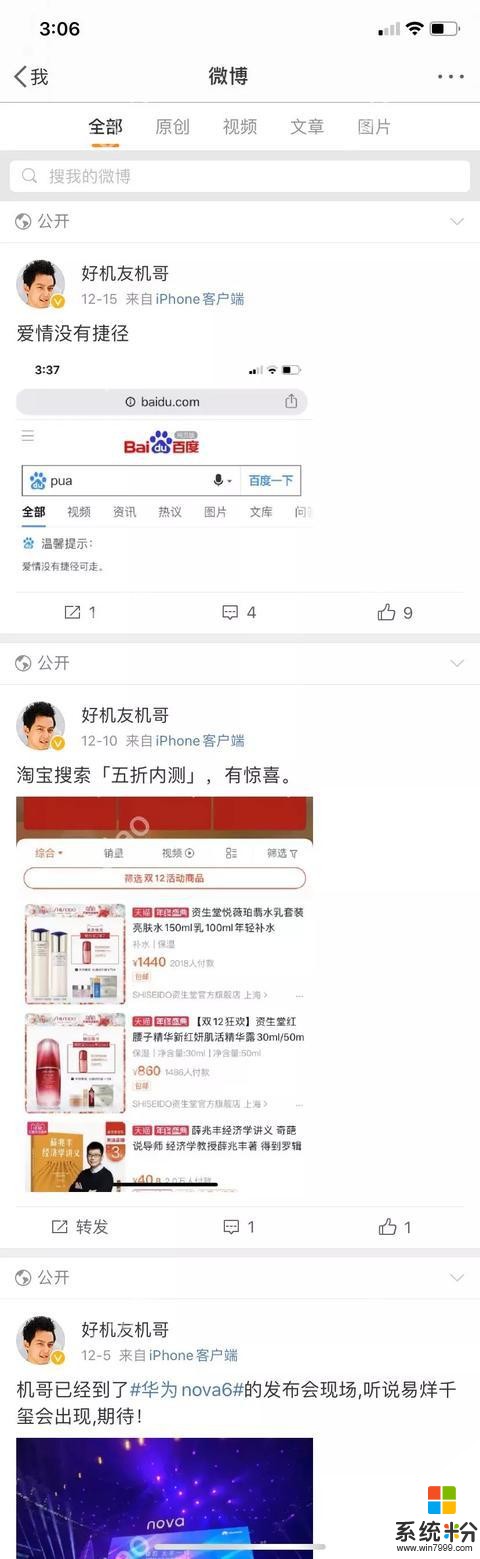
這應該是目前,iOS 長截圖的最好方式。
就是..手比較累,特別遇到一些賊長的文章或者對話,手都要痙攣半天才緩過來。

每次看著安卓用戶的「長截圖」,都有種莫名的羨慕。
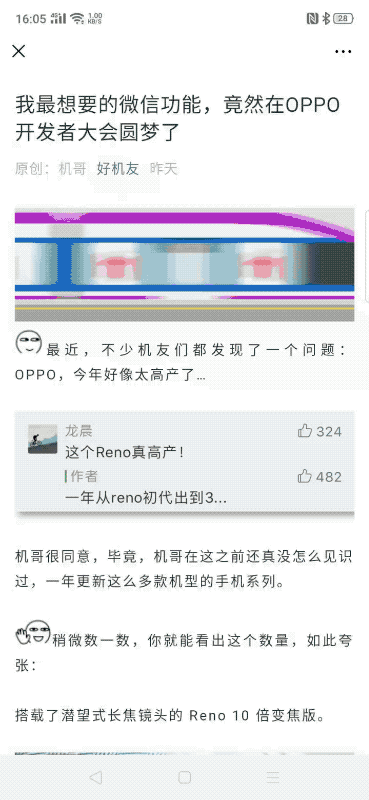
嗯哼,這次,機哥要給你們一個大驚喜。

讓 iOS 用戶,不必再一張張截圖來拚湊,而是像安卓手機那樣:一鍵長截圖。
用的,就是這款軟件:ScrollScreenshot。
名字有點長,翻譯過來,大概意思就是「滾動截圖」。
但是,這個軟件你目前在 App Store 找不到,因為它還在內測當中。

首先,你需要在 App Store 搜索 TestFlight 並下載,就是這個長得像小風車的軟件。
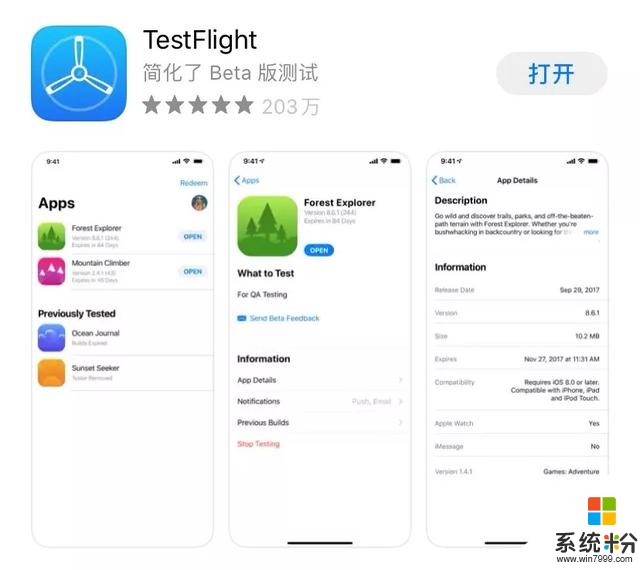
這其實是,蘋果官方的軟件內測平台。所有的內測軟件,都要經過它才能下載使用。

打開後,裏麵是什麼都沒有滴,隻有右上角的一個「兌換」按鈕。
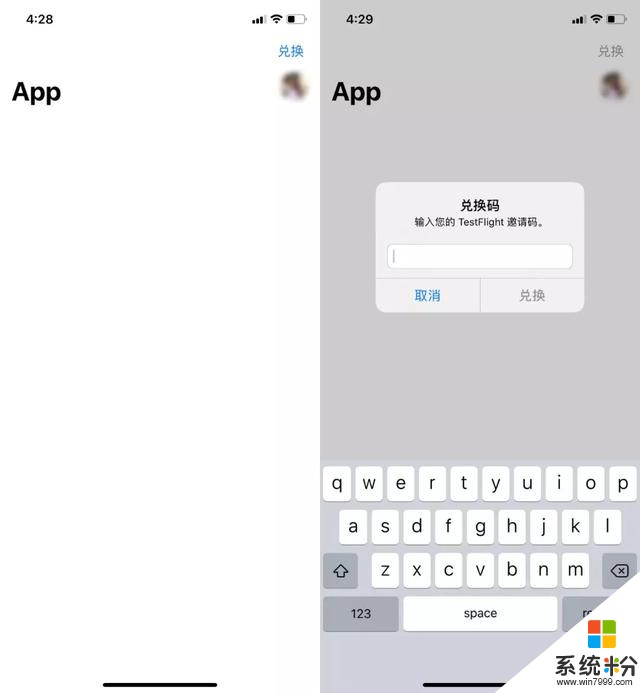
正在內測的軟件,都會有內測碼和邀請鏈接。
機哥比較推薦用邀請鏈接,簡單方便。
記住,邀請鏈接,一定要在 Safari 打開。

在 Safari 打開後,點擊軟件下方的「開始測試」。
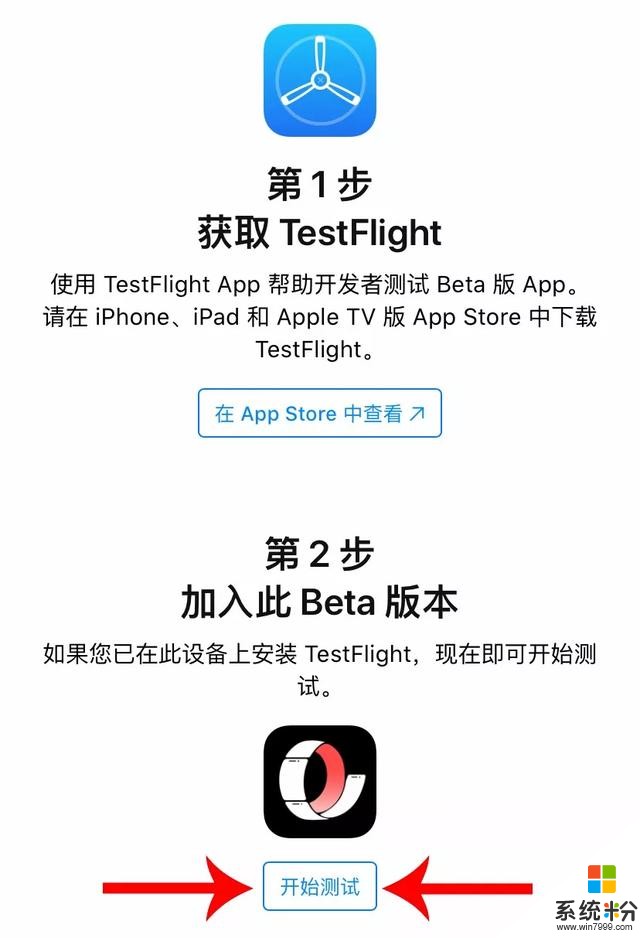
瀏覽器會直接跳轉到測試軟件 TestFlight 中,你就可以看到這個內測軟件。

你的桌麵上,也會出現這個內測軟件。
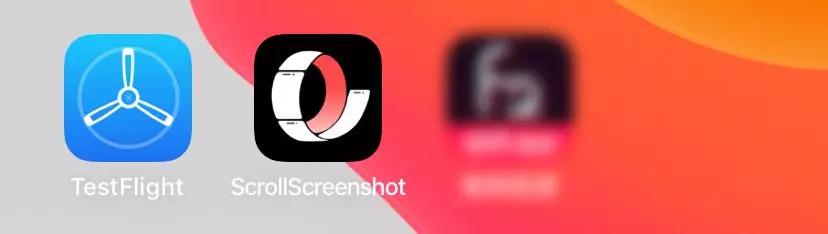
別急,準備功夫還差一點,讓機哥先把事情說完。
安裝滾動截屏App之後,在手機設置中找到「控製中心」,點擊「自動控製」。

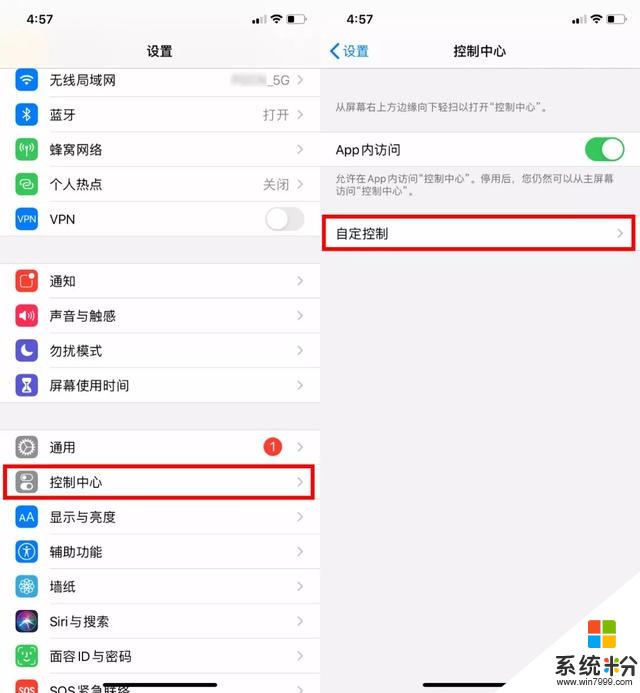
把「屏幕錄製」,從「更多控製」移動到「包括」的列表中。
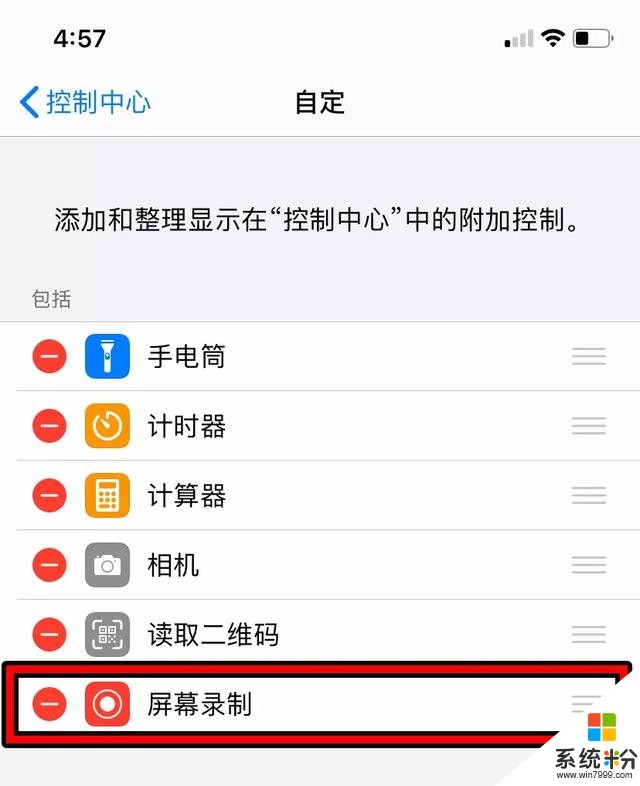
嗯哼,所有的準備工作,完成。

想要長截圖的時候,下拉調出控製中心,長按「屏幕錄製」按鈕,選擇「Scrolling Screenshot」,然後點擊「開始直播」即可。
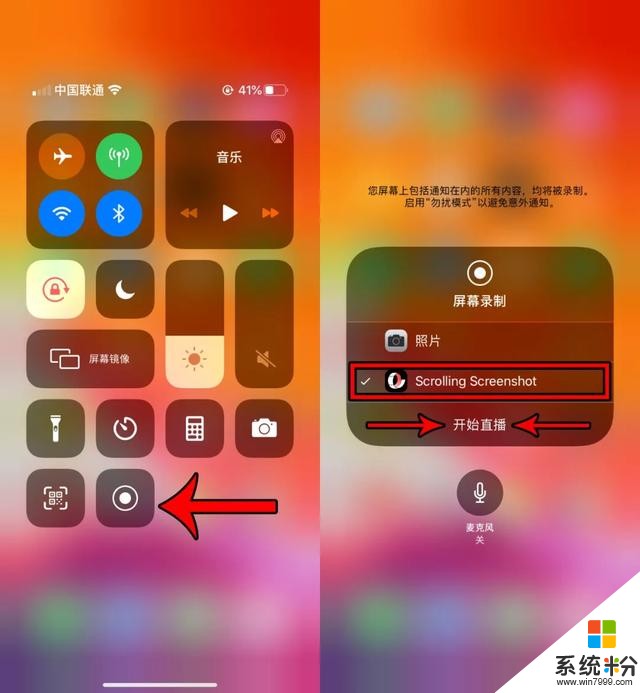
手機左上角出現紅色的錄屏提示,就正在長截圖。
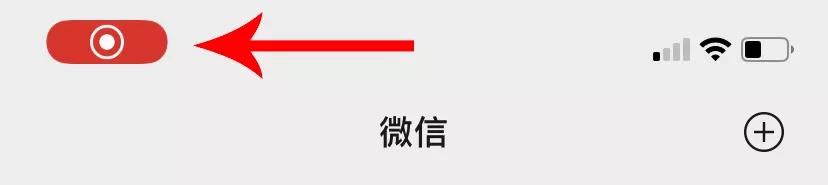
這時候,你需要做的,就是不斷往上滑,滑完所有需要長截圖的內容。

喏,就像這樣。

完成後,會提示你在軟件中查看。
Bingo,長截圖搞定,而且保存下來的是 jpg 格式,在相冊裏麵可以直接查看。
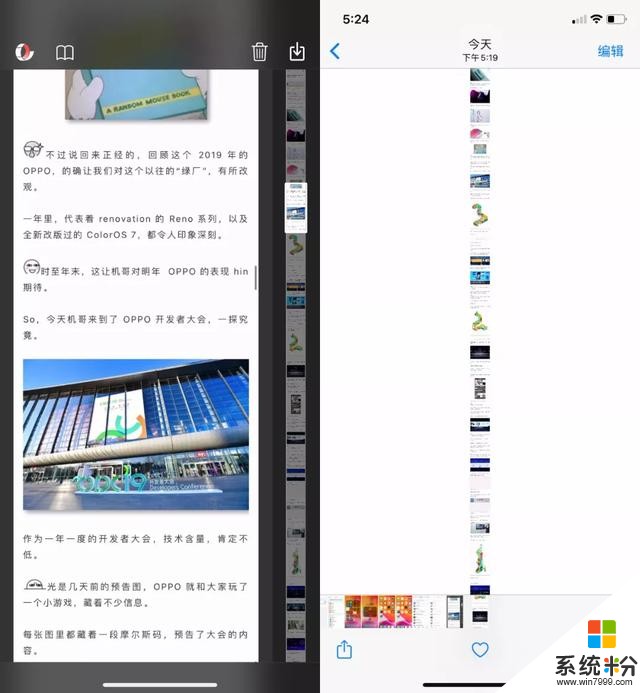
嗯哼,get 到了麼?長截圖就這麼簡單。

這裏機哥再囉嗦幾句,說點注意事項。
開始滾動截屏後,如果滾動停止,就是你的手指不再往上翻,大概一秒左右,軟件會自動停止。
還有一個,如果你想給文章長截圖,最好先看一遍文章,加載完所有圖片,不然可能會出現,部分圖片還在“轉圈圈”就被截屏。

喏,就像這樣。
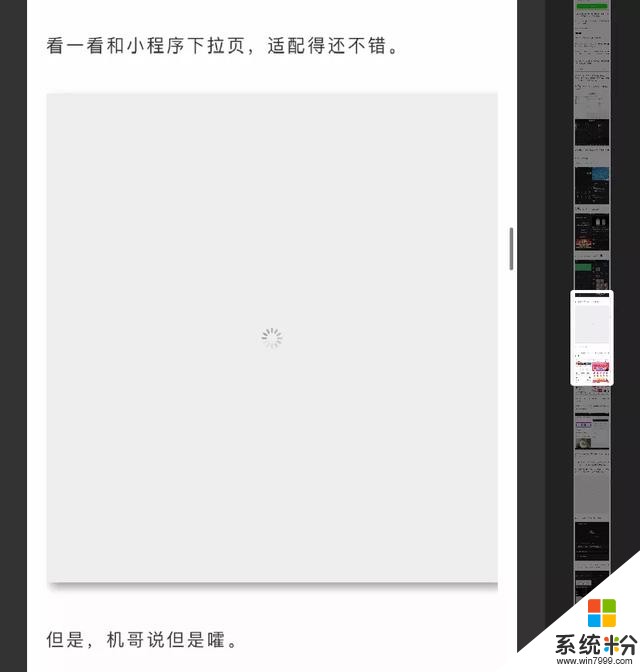
如果是微信聊天,問題不大。
反正,穩而勻速去滑,保證沒事。
相關資訊
最新熱門應用

智慧笑聯app官網最新版
生活實用41.45MB
下載
盯鏈app安卓最新版
生活實用50.17M
下載
學有優教app家長版
辦公學習38.83M
下載
九號出行app官網最新版
旅行交通28.8M
下載
貨拉拉司機版app最新版
生活實用145.22M
下載
全自動搶紅包神器2024最新版本安卓app
係統工具4.39M
下載
掃描王全能寶官網最新版
辦公學習238.17M
下載
海信愛家app最新版本
生活實用235.33M
下載
航旅縱橫手機版
旅行交通138.2M
下載
雙開助手多開分身安卓版
係統工具18.11M
下載